あまりないとは思いますが、Windows 10 の Hyper-Vアンインストール手順について紹介します
アンインストール完了には再起動が必要である点に注意してください
Windows10 Hyper-Vアンインストール手順
「 プログラムと機能」から削除していきます
まず、コントロールパネルから「プログラムと機能」を選択します

ウィンドウ左の「Windowsの機能の有効化または無効化」をクリックします
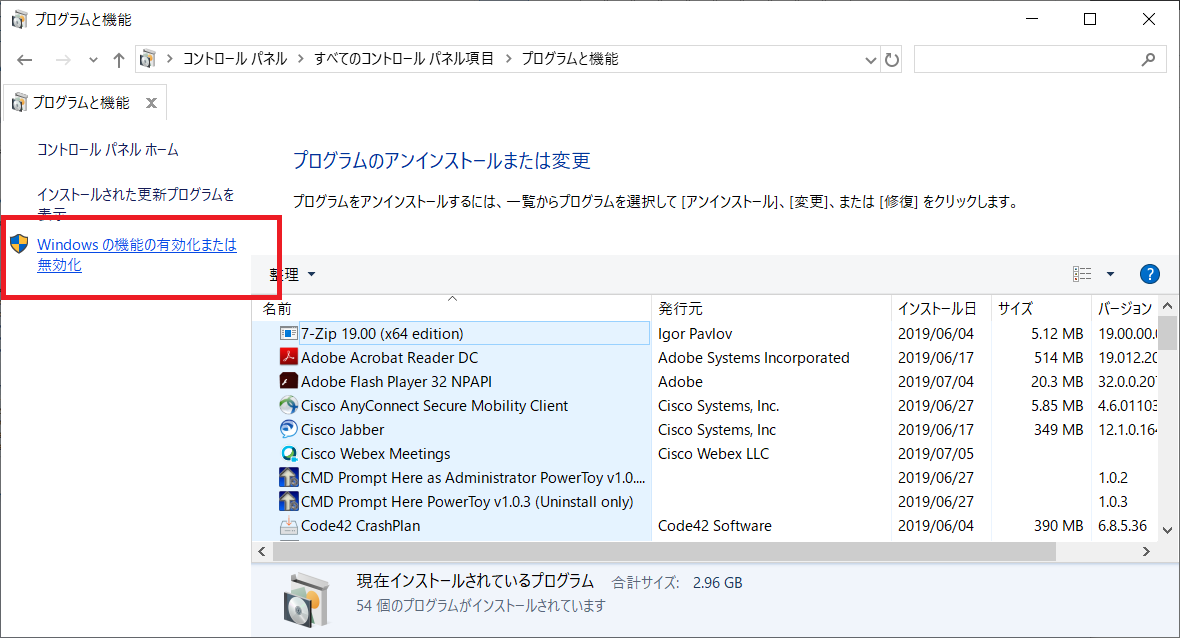
「Windowsの機能」 ウィンドウが表示されます
現時点では、Hyper-Vがインストールされている状態であることが確認できます

この、Hyper-V関連のチェックボックスを全てオフにします
さらに「OK」をクリックします

すると、機能の無効化が開始されます
暫く待つと完了します
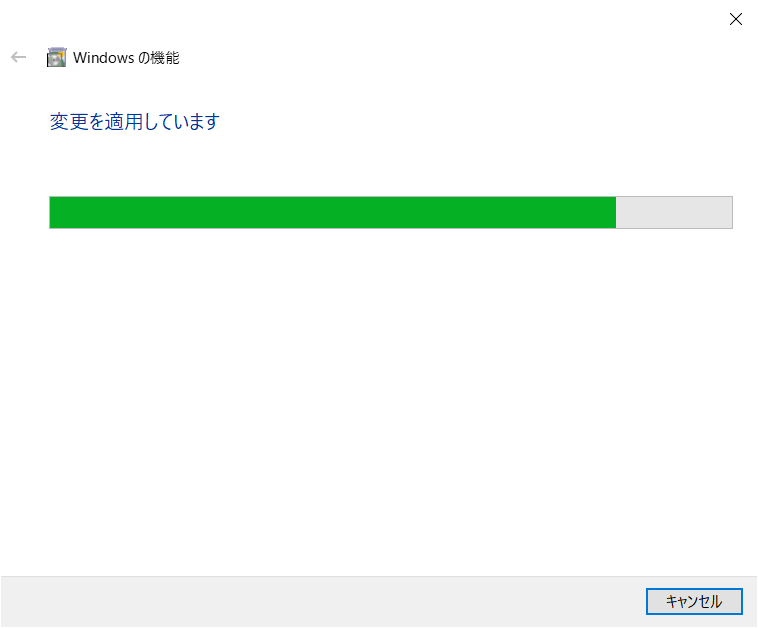
再起動が必要であるメッセージが表示されますので、「今ずぐ再起動」をクリックします
すると、再起動されHyper-Vがアンインストールされた状態でOSが起動してきます
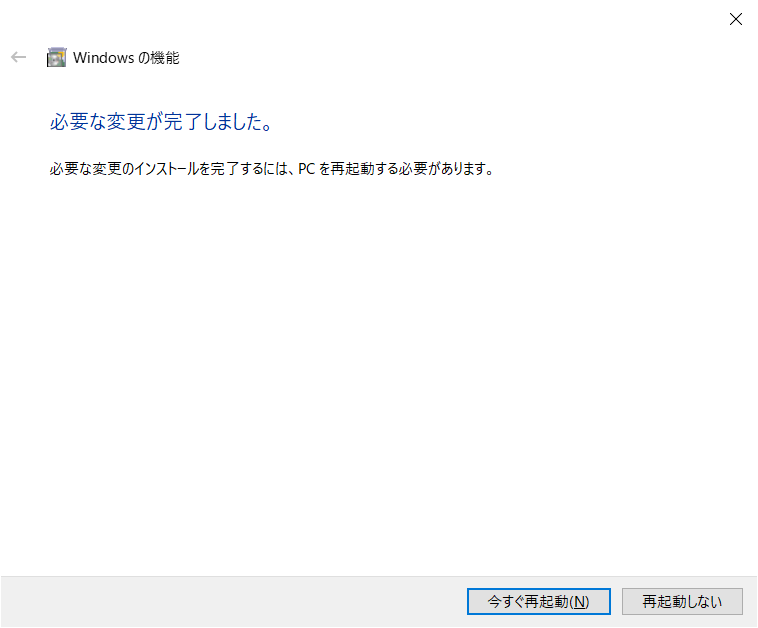
Hpyer-Vをアンインストールした理由
じつは、Oracle VM Virtual Boxを使いたいというのがHpyer-Vをアンインストールした理由でした
Oracle VM上で、64bit仮想マシンを動作させるためにはIntel CPU仮想化支援機能VT-xが動作している必要があったのですが、Hyper-VのプロセスがVT-xを専有していてOracle VMで利用できなくなってしまっていた状態を解消したかったのが理由です

Hyper-V使えばいいじゃないかとなる声はごもっともなんですが、今回はOracle VMを使用したかったので泣く泣くHyper-Vをアンインストールすることとしました
Hyper-V自身もWindows 1809アップデートを適用したタイミングで仮想スイッチ「規定のスイッチ」の調子が悪くなってしまいNAPTを構成できなくなってしまったので、この際もういいかと思ってHyper-Vは諦め、Oracle VMにしてみました
Oracle VMも結構いいんですよね、CPUコア数を4とか6とかに出来るし(Hpyer-Vは2コアまで)自由度が高い点もいくつかあります
関連記事です
RHEL8を過去Hyper-V上にインストールしたときの記事です
IBMによるRed hat買収完了前の最終リリースとなるメジャーバージョンです
Windows 10 Hyper-V上にHCIを擬似的に構築する手順です
Hyper-V上にHpyer-V仮想化ホストを構築する
Nested Hpyer-V(ネスト)を構築するのも面白いですね
以上です